Dell Alienware 920H Üç Modlu Kablosuz (AW920H) Oyun Kulaklığı Kullanım ve Sorun Giderme Rehberi
Zusammenfassung: Bu makalede, Dell Alienware 920H Üç Modlu Kablosuz kulaklık (AW920H) hakkında bilgi sunulur. Dell AW920H'nin özellikleri ve nasıl kullanılacağı hakkında daha fazla bilgi edinmek üzere ilgili bölüme başvurabilirsiniz. ...
Weisungen
İçindekiler:
- Alienware 920H Üç Modlu Kablosuz kutusunda neler var?
- Alienware 920H Üç Modlu Kablosuz Özellikleri
- Alienware 920H Üç Modlu Kablosuz kulaklığınızı ayarlama
- Kulaklığı kullanma
- Sorun Giderme
- Ek Bilgiler

Şekil 1: Dell AW920H ile daha hızlı ve akıllı biçimde çalışın
Dell Alienware 920H Üç Modlu Kablosuz kulaklıkta neler var?
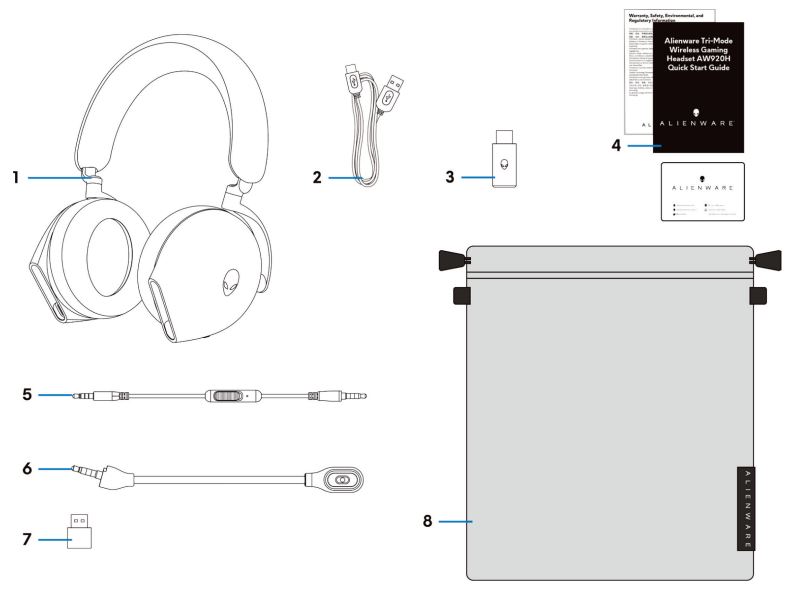
Şekil 2: Dell Alienware 920H Üç Modlu Kablosuz Kulaklık Kutu İçeriği
| 1 | Alienware Üç Modlu Kablosuz Oyun Kulaklığı AW920H | 2 | USB-A - USB-C şarj kablosu |
| 3 | USB kablosuz donanım kilidi | 4 | Belgeler |
| 5 | 3,5 mm dahili ses kablosu | 6 | Çıkarılabilir boom mikrofon |
| 7 | USB-A - USB-C adaptör | 8 | Yumuşak taşıma çantası |
Dell Alienware 920H Üç Modlu Kablosuz Kulaklığın Özellikleri
Kulaklık
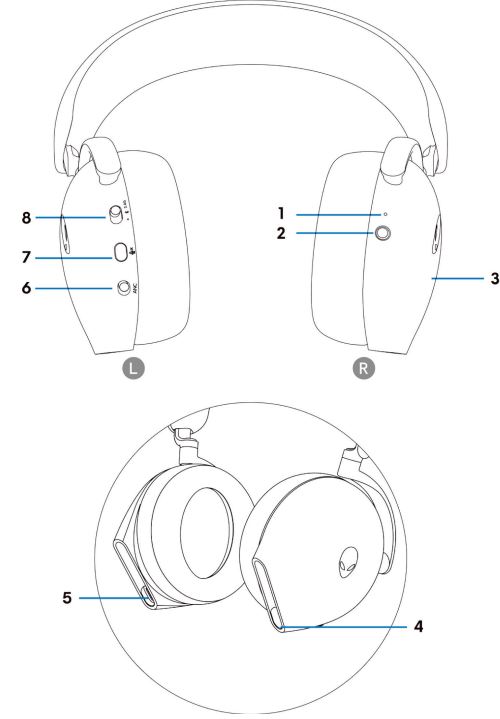
Şekil 3: Alienware 920H Üç Modlu Kablosuz kulaklık
| 1 | Gösterge LED'i | 2 | Güç düğmesi |
| 3 | Kulaklık dokunmatik kontrol alanı | 4 | Yerleşik ses kablosu ve Boom mikrofon için bağlantı noktası |
| 5 | USB-C Şarj bağlantı noktası | 6 | Otomatik Gürültü Engelleme (ANC) Açma / Kapatma kaydırıcısı |
| 7 | Mikrofon sessiz düğmesi | 8 | 2,4 GHz, Bluetooth ve Bluetooth eşleştirmesi için kaydırmalı anahtar |
Aksesuarlar
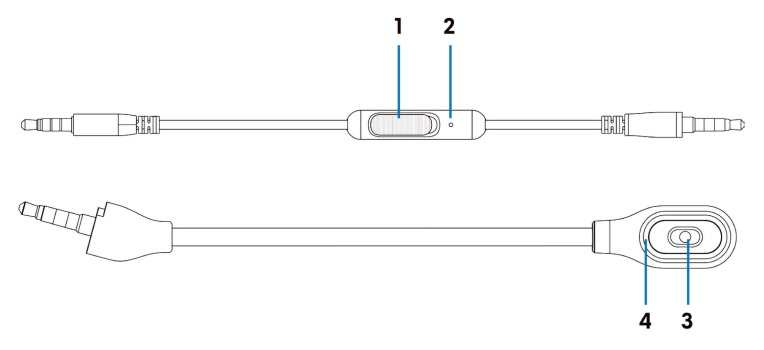
Şekil 4: Alienware 920H Üç Modlu Kablosuz kulaklığın aksesuarları
| 1 | Mikrofon sesini kapatma kaydırıcısı | 2 | Mikrofon |
| 3 | Mikrofon | 4 | Mikrofon sesini kapatma LED'i |
Kulaklığı şarj etme
Kulaklığı şarj etmek için USB-A - USB-C kablosunu kullanın:
- Kablonun USB-C ucunu kulaklığa bağlayın.
- Kablonun USB-A ucunu bilgisayara bağlayın.
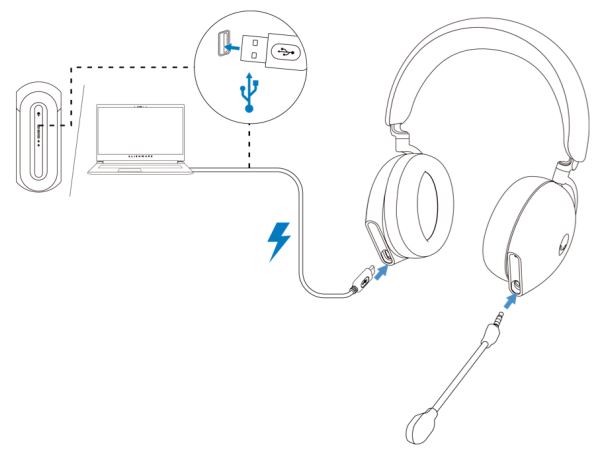
Şekil 5: Alienware 920H Üç Modlu Kablosuz Kulaklığı Şart Etme
Pil Durumu
Pilin 2,5 saatten az sürede tamamen şarj edilebilir. Kulaklık kapalıyken ve şarj olurken LED ışığı ile Alienhead logosu pil durumunu gösterir.

Şekil 6: Pil durumu LED'i
| Yeşil | Tamamen dolu | Güç LED'i ve Alienhead logosu ışıkları yeşil renkte yanar. |
| Yanıp Sönen Yeşil ve Sarı | Şarj oluyor | Güç açma: LED ışığı ve Alienhead logosu 12 saniye boyunca sarı ve yeşil arasında geçiş yapar ve ardından önceki aydınlatma efektine geçer. Güç kapatma: Işık sarı ve yeşil arasında geçiş yapar. |
| Yanıp Sönen Sarı | Pil %20'den az | Güç LED'i: LED ışığı sarı renkte yavaşça yanıp söner. Alienhead logosu: Işık sarı renkte 5 saniye hızlıca yanıp söner ve ardından 15 saniye boyunca kapanır. Bu döngü pil bitene kadar devam eder. |
Kulaklık, aşağıdaki durumlarda 30 dakika sonra otomatik olarak kapanır:
- USB kablosuz donanım kilidi bağlantısı kesildi.
- Bluetooth bağlı değil.
- Bağlı bilgisayar kapalı.
- USB kablosuz donanım kilidi, USB bağlantı noktasından çıkarıldı.
Alienware 920H Üç Modlu Kablosuz kulaklığınızı ayarlama
Sistem gereksinimleri
- USB kablosuz donanım kilidi için bir USB bağlantı noktası
- Şarj için bir USB bağlantı noktası (isteğe bağlı)
- Microsoft Windows 11 veya Windows 10 64-bit, Mobil, PS4 ya da Xbox One
Boom mikrofonu takma
Kablosuz donanım kilidi veya Bluetooth kullanılarak bağlandığında boom mikrofonu kulaklığın boom mikrofon bağlantı noktasına sıkıca takın.

Şekil 7: Çıkarılabilir Boom mikrofon
USB kablosuz donanım kilidini kullanarak kulaklığı aygıtınıza bağlama
- USB kablosuz donanım kilidini USB-A - USB-C adaptöre takın ve ardından adaptörü bilgisayarınızdaki USB bağlantı noktasına bağlayın.
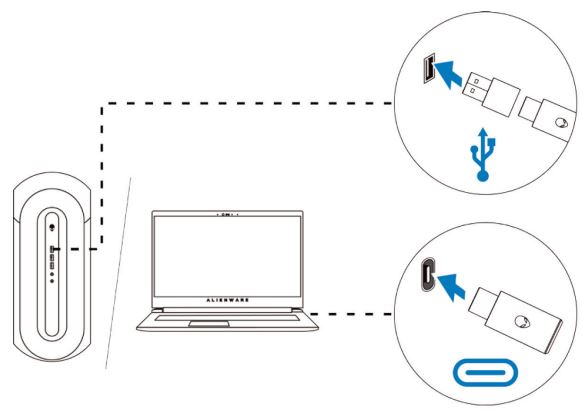
Şekil 8: USB kablosuz donanım kilidini takın - Kulaklıktaki eşleştirme anahtarı kaydırıcısını 2,4 GHz moduna getirin. Kulaklık ve USB kablosuz donanım kilidi eşleştirilir.
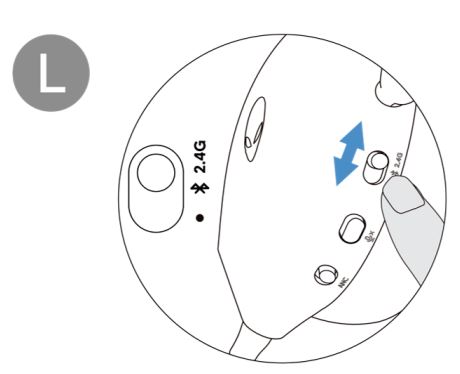
Şekil 9: Kulaklıktaki kaydırıcıyı 2,4 GHz moduna getirin - LED ışığı, bağlantı tamamlandığında beyaz renkte yanar.
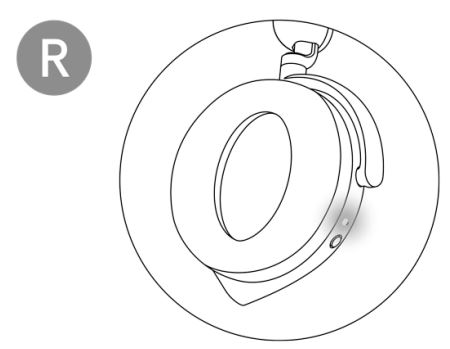
Şekil 10: Bağlantı tamamlandığında beyaz LED
Bluetooth kullanarak kulaklığı aygıtınıza bağlama
- Bluetooth kullanarak kulaklığı bağlamadan önce bilgisayarınızda Bluetooth'u etkinleştirin.
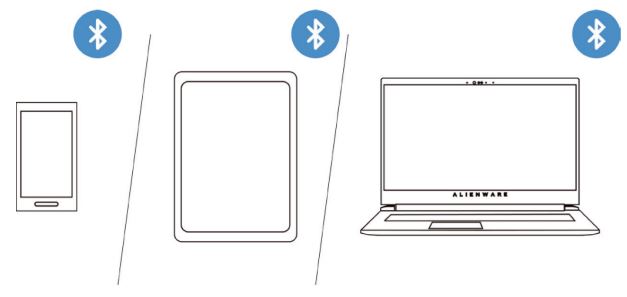
Şekil 11: Bilgisayarınızda Bluetooth'u etkinleştirin - Eşleştirme anahtarı kaydırıcısını iki saniye boyunca aşağıya kaydırın. Mavi ışık yanıp söndüğünde eşleştirme modu açık demektir.
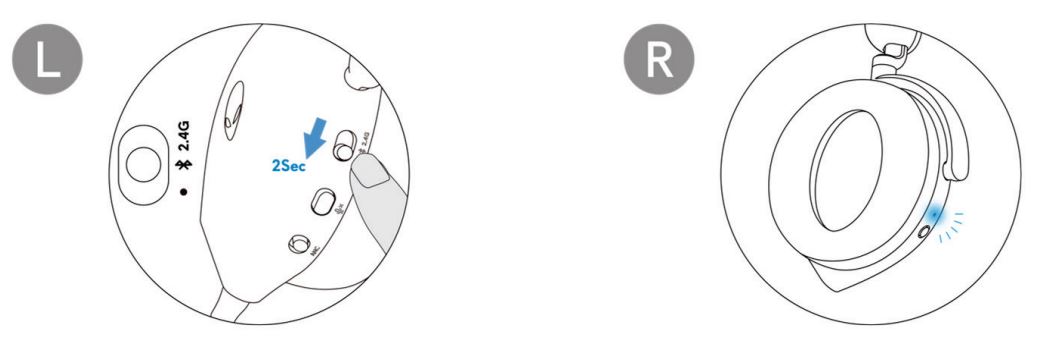
Şekil 12: Bluetooth eşleştirmeyi açın - Kulaklığı bilgisayara, dizüstü bilgisayara, akıllı telefona veya tablete bağlayın. LED ışığı, bağlantı tamamlandığında mavi renkte yanar.
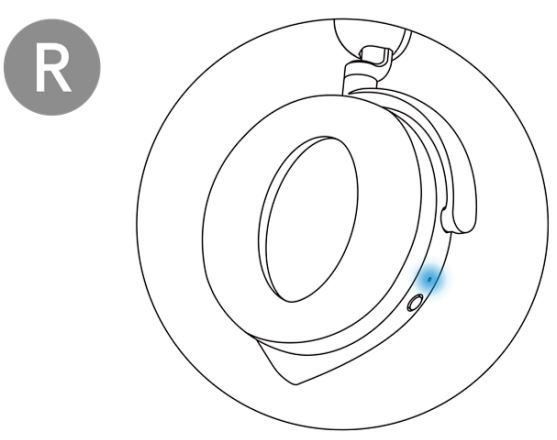
Şekil 13: LED ışığı, Bluetooth üzerinden bağlantı tamamlandığında mavi renkte yanar
Dahili ses kablosunu kullanarak kulaklığı aygıtınıza bağlama
- 3,5 mm dahili ses kablosunun bir ucunu kulaklığınızdaki boom mikrofon bağlantı noktasına bağlayın.
- Kablonun diğer ucunu bilgisayarınızdaki veya mobil aygıtınızdaki ses veya kulaklık bağlantı noktasına bağlayın.
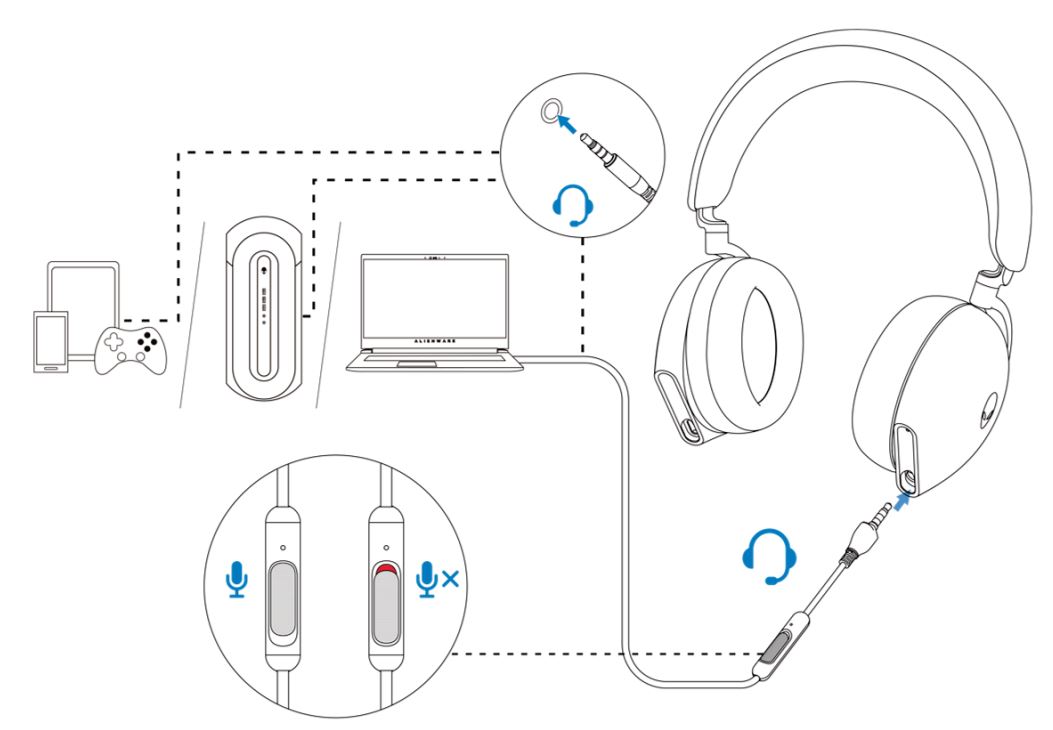
Şekil 14: Dahili ses kablosunu kullanarak kulaklığı aygıtınıza bağlama
- Kulaklık hoparlörleri ve kablo üzerindeki mikrofon, kulaklık 3,5 mm dahili ses kablosuna bağlı olduğu sürece kulaklık kapalıyken bile çalışmaya devam eder. Ancak kulaklık kapatılırsa düğmeler ve LED'ler çalışmayı durdurur.
- 3,5 mm dahili ses kablosu kullanılırken ses kaynağı yalnızca yerleşik kablo ile sağlanır. 2.4G modu ve Bluetooth modu, ses kablosunu çıkardıktan sonra bile çalışmaya devam eder.
- 3,5 mm dahili ses kablosu kullanıldığında kulaklık, mobil, Xbox One ve PS4 gibi ses jakı bağlantı noktasına sahip tüm aygıtlarla uyumludur.
Kulaklığı kullanma
Kulaklığı ayarlama
Başınıza en rahat şekilde uyum sağlaması için kafa bandını ve kulaklık yastıklarını ayarlayın. Boom mikrofonu kullanırken ağzınızdan yaklaşık iki santimetre uzağa yerleştirin.
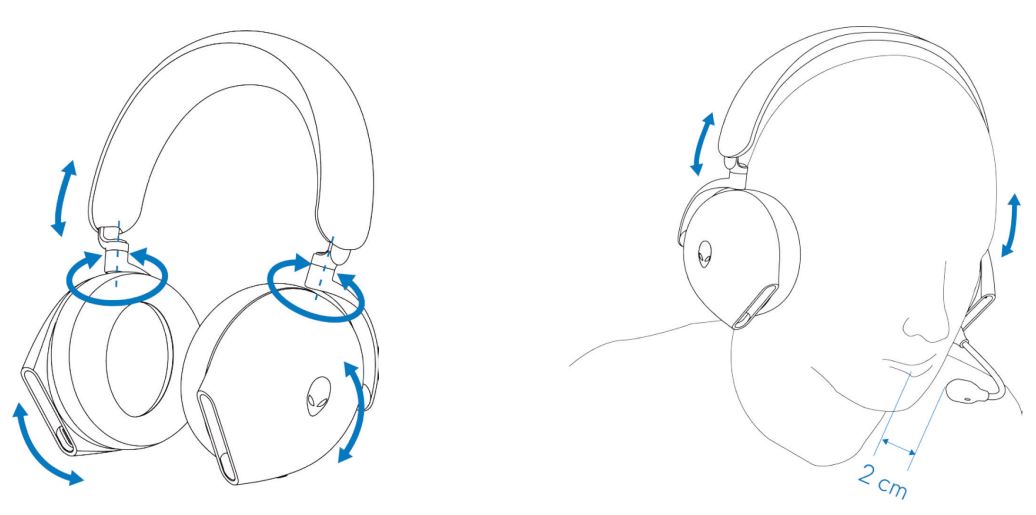
Şekil 15: Kafa bandını ve kulaklık yastıklarını ayarlayın
Kulaklığı boyun etrafına rahat bir şekilde takmak ya da daha kolay depolama için kulak yastıkları döndürülebilir.
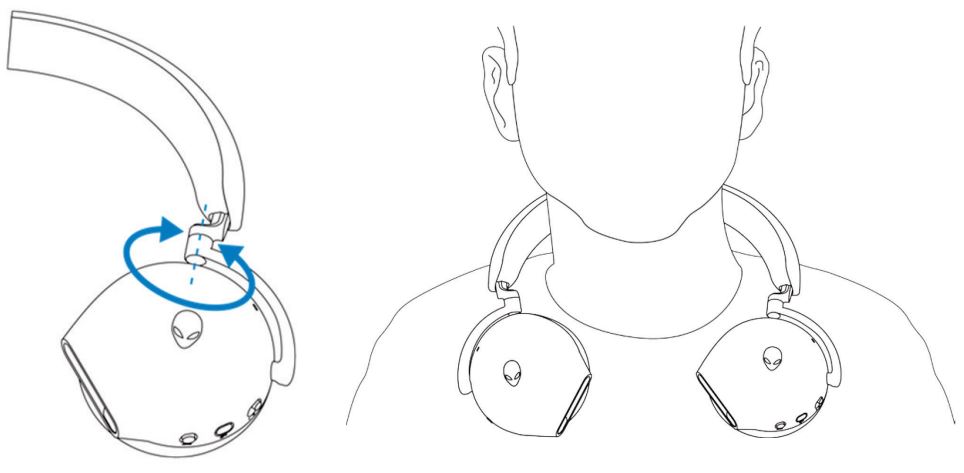
Şekil 16: Kulak yastıklarını döndürme
Sorun Giderme
| Sorunlar | Olası çözümler |
|---|---|
| Kulaklıkta ses yok |
|
| Diğer taraftaki kişi beni duyamıyor |
|
| Kulaklıktan anormal bir ses geliyor |
|
| Kulaklıklarda dengesiz ses | Bilgisayarın ses dengesinin doğru şekilde ayarlandığından emin olun.
|
| Kulaklık ışıkları yanmıyor |
|
| Kablosuz kapsama alanı çok dar |
|
| Mikrofon, arka plan gürültüsünü çok fazla alıyor |
|
| Yerleşik ses kablosuyla bağlandığında mikrofon sesini kapatma işlevi çalışmıyor |
|
| Alienware Command Center kulaklığı tanımıyor |
|
Ek Bilgiler
AW920H ürününü nasıl kullanacağınızı ve sorunlarını nasıl gidereceğinizi öğrenin. Yardım için Sorun Giderme adımları, Nasıl Yapılır rehberleri ve ilgili Destek Videoları hakkında bilgi bulabilirsiniz.
Alienware Üç Modlu Kablosuz Oyun Kulaklığı Kullanıcı Rehberi için Dell Alienware Üç Modlu Kablosuz Oyun Kulaklığı Belgelerine gidin. Ardından Manuals and Documents (Rehberler ve Belgeler) bölümünde bulunan Alienware Üç Modlu Kablosuz Oyun Kulaklığı AW920H Kullanıcı Rehberi'nin sağındaki View PDF (PDF'yi Görüntüle) öğesine tıklayın.
Weitere Informationen
Önerilen Makaleler
Bu konuyla ilgili ilginizi çekebilecek bazı önerilen makaleleri burada bulabilirsiniz.